Инструкция по исправлению ошибки 080072efe
Чаще всего ситуация возникает из-за ошибки связи или перегрузки серверов Microsoft, поэтому для начала попробуйте решить проблему при помощи простых действий:
- Подождите несколько минут: ситуация может разрешиться сама собой, если проблема со стороны сервера;
- Перезапустите роутер или модем, через который вы раздаете интернет;
- Отключите антивирус или брандмауэр и попытайтесь заново открыть Центр Обновлений;
- Запустите проверку компьютера на наличие вирусов;
- Отключите расширения, приложения VPN или прокси.
- Если вы работаете на Windows 8, у вас мог устареть Центр Обновлений. Переустановите его, скачав с сайта Microsoft.
Чаще всего этих действий хватает, чтобы исправить ситуацию на Windows 7, 8 и 10. Если эти шаги не принесли никакого результата, используйте следующие способы.
Способ №1: Запустите диагностику
Стандартное средство диагностики Windows может найти причины возникшей ошибки и исправить ее в автоматическом режиме. Для этого вам потребуется выполнить несколько шагов:
1. Откройте меню «Пуск» и перейдите в раздел «Параметры». Найдите блок «Обновление и безопасность».
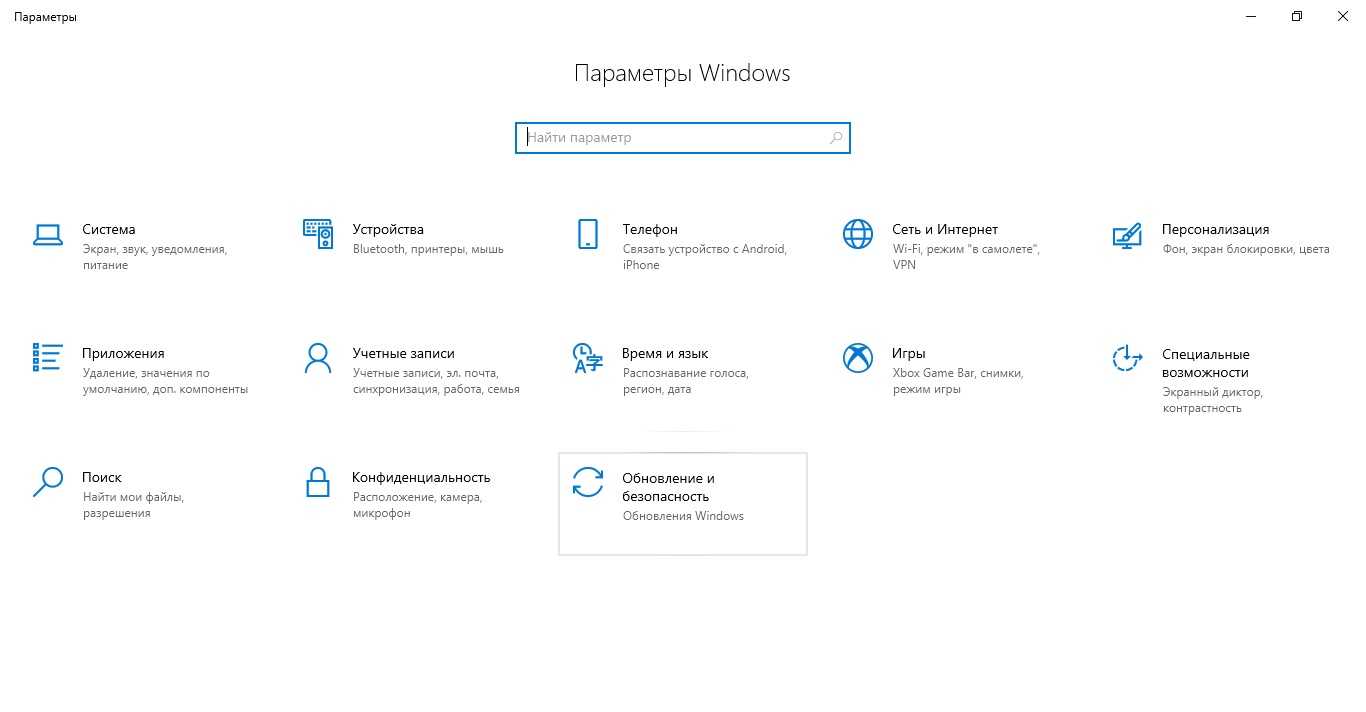
2. В левом столбце найдите вкладку «Устранение неполадок» и в нижней части окна найдите строку «Дополнительные средства устранения неполадок». Кликните на неё для перехода в следующее окно.
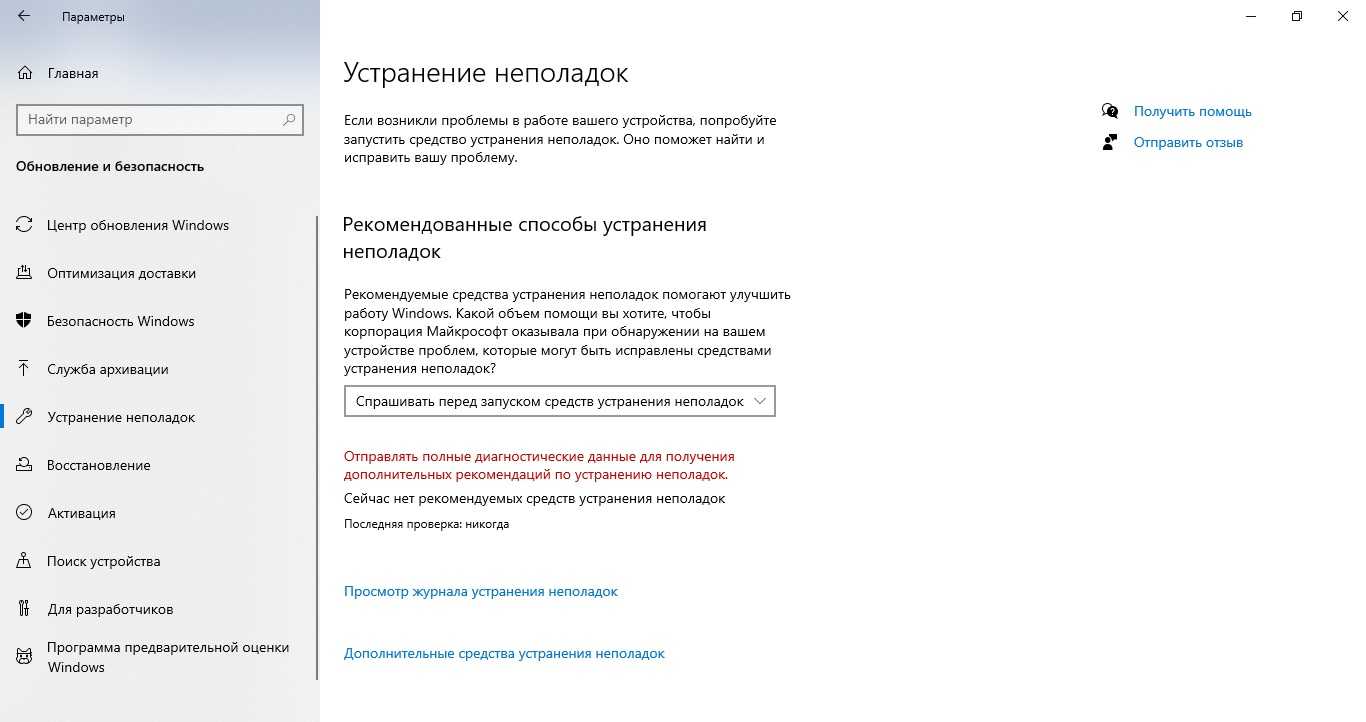
3. В окне функций запустите проверку пунктов «Подключение к интернету», «Центр обновления Windows» и «Сетевой адаптер».
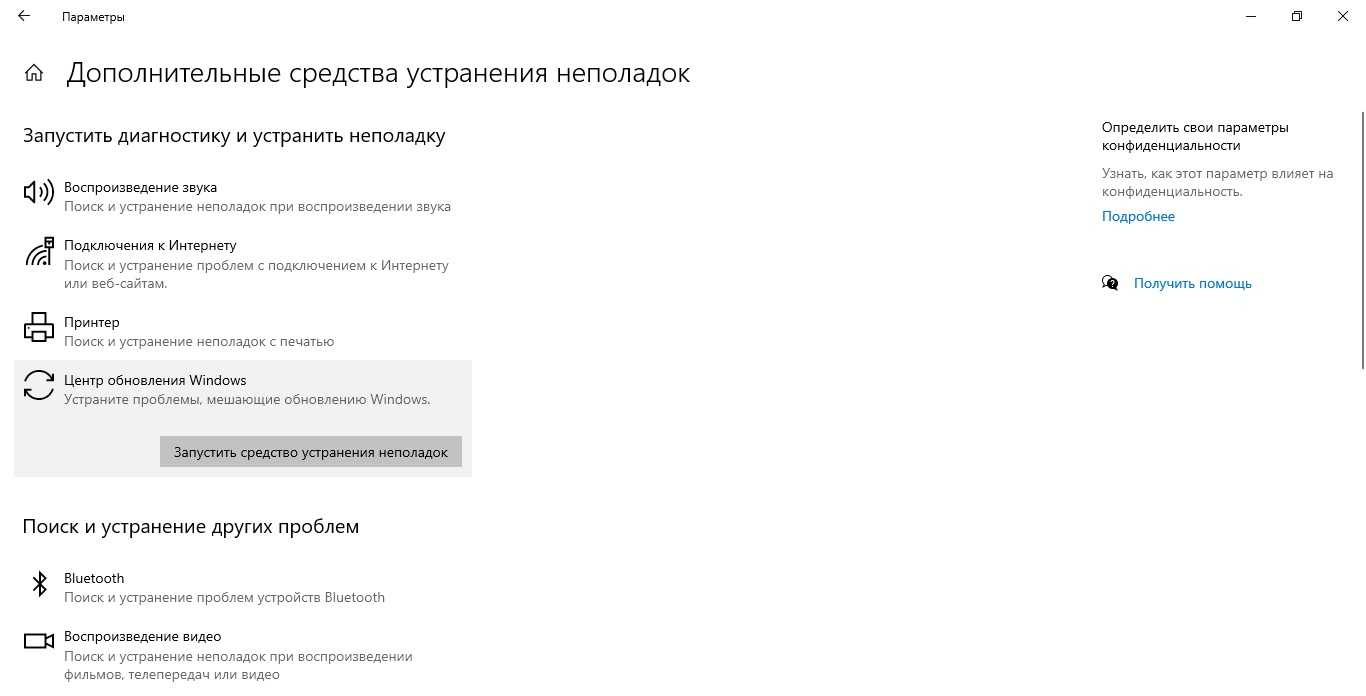
Если в результате проверки будут обнаружены какие-то неполадки, исправьте их, следуя подсказкам системы..
Способ №2: Удалите директорию Catroot2
Папка Catroot2 содержит важные системные файлы, и, если какие-то элементы повреждены, это будет блокировать запуск обновлений. Чтобы устранить ошибку, эту директорию нужно полностью удалить. Однако она защищена администраторскими правами, поэтому сделать это нужно через специальную службу.
1. Используйте сочетание клавиш Win + R для запуска окна «Выполнить». В текстовое поле введите команду «services.msc» и нажмите Enter либо ОК. Должно открыться окно с службами Windows
2. В списке найдите и выделите пункт «Службы криптографии», и в левой части окна нажмите «Остановить».
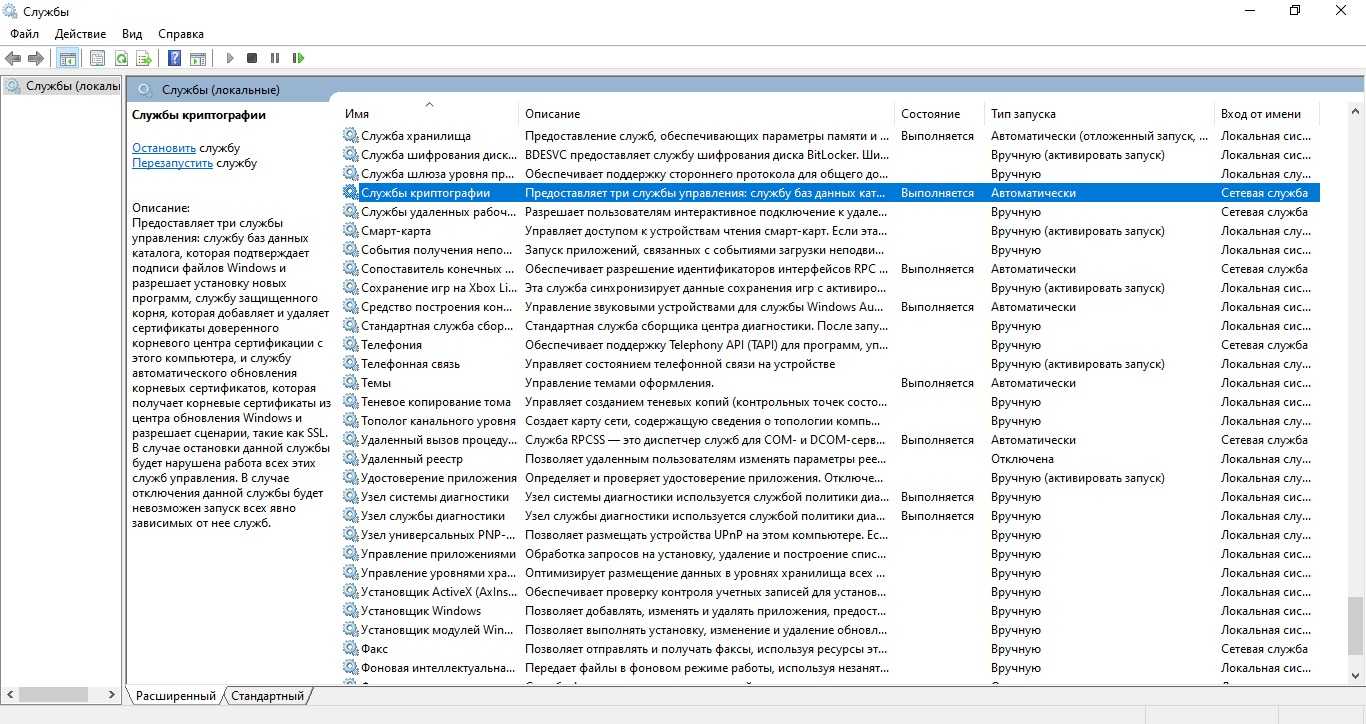
3. Откройте проводник и в адресной строке введите C:\Windows\System32\. Нажмите Enter, чтобы перейти по этому пути.
4. Найдите папку Catroot2 и удалите ее.
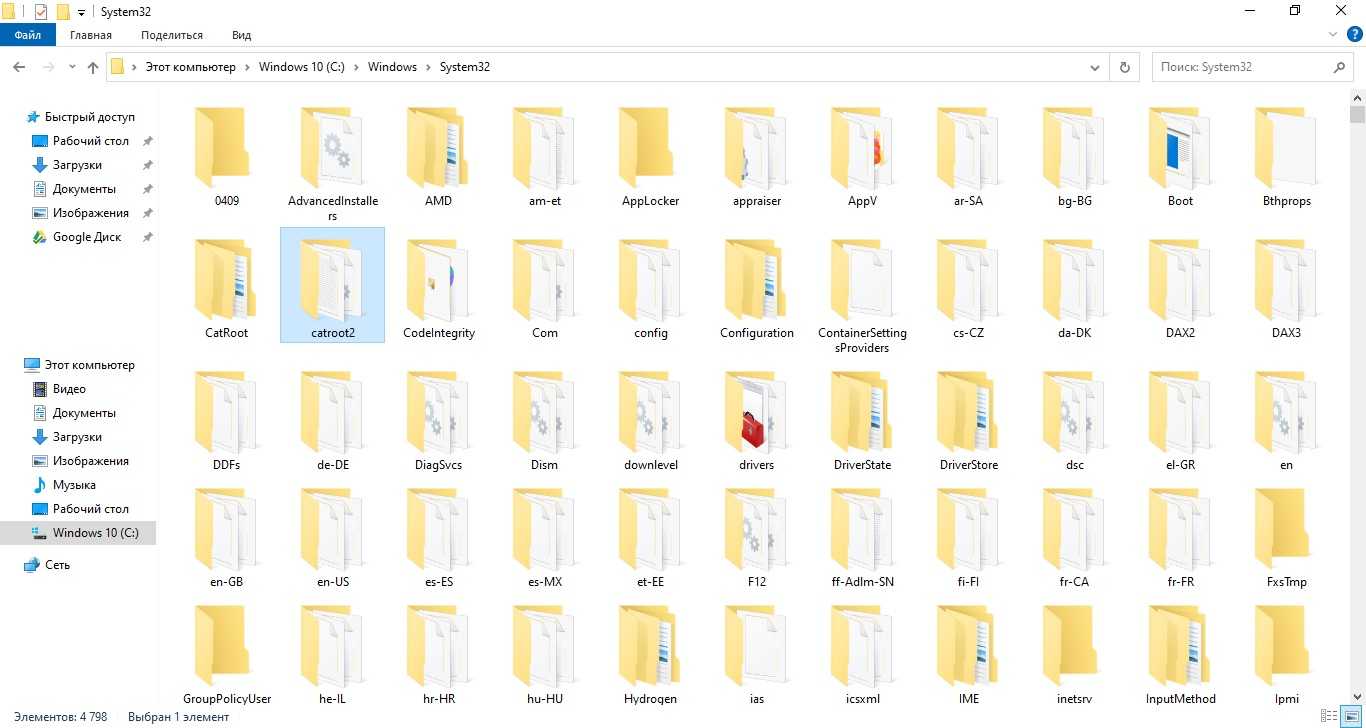
5. Вернитесь в окно со списком служб и запустите остановленную запись.
Данные действия перезапишут директорию Catroot2, которая содержит подписи обновлений, что должно исправить ошибку 80072efe обновления Windows Update.
Компания Solvusoft имеет репутацию лучшего в своем классе независимого поставщика программного обеспечения,
Microsoft признал Solvusoft в качестве ведущего независимого поставщика программного обеспечения, который достиг максимального уровня компетентности и совершенства в разработке ПО. Тесные отношения Solvusoft с Microsoft в качестве сертифицированного серебряного партнера позволяют нам предлагать лучшие программные решения в своем классе, оптимизированные для работы на устройствах с операционными системами Windows.
How is the Silver Competency Level Attained?
To achieve a Silver competency level, Solvusoft goes through extensive independent analysis that looks for, amongst other qualities, a high level of software expertise, a successful customer service track record, and top-tier customer value. As a Silver Certified Application Developer, Solvusoft is able to provide the highest level of customer satisfaction through delivering top-level software and service solutions, which have been subject to a rigorous and continually-audited approval process by Microsoft.
Если у вас роутер
Если ошибка 80072efe возникает с завидным постоянством или просто никуда не исчезает, стоит убедиться в том, что проблема не на вашей стороне. И первое, что нужно сделать — перезагрузить роутер. Для этого просто отключите его питание на 20 секунд, подождите минуту до полной загрузки маршрутизатора и попробуйте обновиться. Не получилось? Что ж, продолжим искать причину проблемы.
Брандмауэр и файервол
Она может быть связана еще и с работой брандмауэра или стороннего файервола. Просто отключите их и еще раз попробуйте подключиться к серверам Microsoft. Отключить встроенный в Windows 10 брандмауэр можно в его настройках — нажмите на «Включение и отключение брандмауэра Защитника Windows» и выберите пункт «Отключить брандмауэр Защитника Windows».
Не забудьте включить его обратно после установки обновления. Это же, кстати, касается и антивирусов. Кроме того, если вы пользуетесь VPN, отключите его на время обновления.
А может вирусы?
Если вам не помогло и это, стоит помнить, что проблема может быть связана и с работой вирусов. Но даже если это и не так, лишний раз проверить компьютер на вирусы — всегда полезно. Мы рекомендуем воспользоваться утилитой Dr Web CureIt. Она не только бесплатна и не требует установки, но и чрезвычайно эффективна.
Старая версия Windows
Старые, уже не поддерживаемые версии Windows могут столкнуться с ошибкой обновления из-за неактуальной версии центра обновлений. Конечно, это звучит парадоксально, но многие старые версии Windows 7 используют устаревший центр обновлений, который не поддерживается серверами Microsoft.
Поэтому вам нужно самостоятельно скачать пакет обновлений с сайта Microsoft и установить его. Тем самым обновится и центр обновлений Windows, который теперь сможет подключаться к серверу и подтягивать на компьютер новые апдейты.
Повреждение системных файлов
Неизвестная ошибка windows update 80072efe может возникать еще и в случае повреждения системных файлов компьютера. Пусть редко, но такое все-таки случается. Если вы не хотите разбираться во всех этих хитросплетениях, вы можете пойти по легкому пути и просто переустановить операционную систему.
Но это очень долгая процедура, и куда логичнее немного покопаться в настройках Windows. Тем более, что вам нужно лишь удалить папку Catroot2, в которой хранятся подписи обновлений. Для этого вызовите командную строку сочетанием Win+R и введите в нее services.msc. Найдите в появившемся окне «Службы криптографии» и нажмите кнопку «Остановить».
Уроженец Бурятии отсидел 8 лет, так и не признав себя виновным
Новость аж за прошлый год, но мне только сейчас попалась. Здесь тоже вроде не публиковали, по крайней мере поиск ни чего не нашел.
«Вчера, 17 января из исправительной колонии в Твери на свободу вышел уроженец Бурятии Чимит Тармаев, он так и не признал себя виновным в умышленном убийстве, за которое его посадили. Об этом сообщил телеканал «Ариг УС». Его встретила мама Мара Тармаева, которая прождала сына долгих восемь лет.
Дело Тармаева прогремело в начале 2000-х по всей России. В 2011 на парня в московском метро напали шесть дагестанцев. Он пытался избежать драки, пересел в другой вагон, но нападавшие вытащили его. Завязалась драка, в которой Чимит смертельно ранил одного из обидчиков. Тармаеву дали 8 лет лишения свободы – за предумышленное убийство. Были бесконечные апелляции, акции и пикеты в поддержку парня. Все говорили, что он был вынужден обороняться. Суд оказался непреклонен.
Тармаев не признал решение суда. Когда к нему в камеру заходили сотрудники колонии, он говорил: «Незаконно осужденный Тармаев Чимит Борисович 1980 года рождения». Отказывался пришивать тюремный номер к своей робе. Говорил, что не преступник. Из-за этого протеста Чимита не отпустили по УДО. В итоге он отсидел весь положенный срок.»
Проверьте компьютер на руткиты с помощью tdsskiller
Ошибка 80072efe может возникать, если на ваш компьютер проник руткит, который мешает обновлять операционную систему.
Руткит — это программа или набор вредоносных программных инструментов, которые предоставляют злодею удаленный доступ и контроль над компьютером или другой системой. Хотя этот тип программного обеспечения имеет некоторые законные применения, такие как предоставление удаленной поддержки конечных пользователей, большинство руткитов открывают черный ход в системах жертв для внедрения вредоносного программного обеспечения, в том числе вирусов, программ-вымогателей, кейлоггеров или других типов вредоносных программ, или для использовать систему для дальнейших атак на безопасность сети.
Руткиты часто пытаются предотвратить обнаружение вредоносного программного обеспечения путем деактивации антивирусного и антивирусного программного обеспечения конечных точек.
Попробуйте обезвредить данное вредоносное программное обеспечение с помощью действий представленных ниже.
- Нажмите на ссылку, чтобы загрузить программу для удаления руткита на компьютер или ноутбук.
- Если после запуска установочного файла, появится сообщение с предложением загрузить более новую версию, выполните его.
- Для установки приложения, нажмите кнопку в окне Лицензионное соглашение.
- После установки запустится tdsskiller, для начала проверки нажмите кнопку и ожидайте выполнения.
- Выполнив проверку программа сообщит найдено ли вредоносное ПО на вашем компьютере и какие меры следует принять. После этого перезагрузите компьютер и проверьте обновление Windows.
Внимание! Установка приложения tdsskiller также решит проблему с обновлениями защитника Windows
Ошибка Центра обновления Windows 80072EFE
Прежде чем приступить к устранению неполадок, подождите 10 минут, перезагрузите компьютер, перезагрузите маршрутизатор и повторите попытку. Если не помогло, попробуйте наши советы:
- Проверьте подключение к Интернету; Попробуйте(Try) другое подключение
- Временно запретите антивирусу сканировать папки SoftwareDistribution и Catroot2.
- Временно отключите брандмауэр(Firewall) и программы безопасности
- Удалите папку Catroot2
- Запустите средство устранения сетевых неполадок
- Запустите средство устранения неполадок обновлений Windows .(Windows Updates)
Давайте посмотрим на это подробно.
1] Проверьте(Check) подключение к Интернету; Попробуйте(Try) другое подключение
Для загрузки обновлений Windows необходимо подключение к Интернету . Работая в автономном режиме и пытаясь обновить Windows вручную, вы можете не заметить состояние интернет-соединения. В таком случае попробуйте открыть веб-сайты в браузере, чтобы проверить подключение к Интернету.
Известно, что антивирусные программы помечают подлинные программы и файлы как вирусы или вредоносные программы. Если файлы в папках SoftwareDistribution и Catroot2 идентифицированы как угрозы, антивирусное программное обеспечение предотвратит обновление Windows .
Вы можете внести папки SoftwareDistribution и Catroot2 в белый список в своем антивирусном интерфейсе, чтобы избежать таких возможностей. Пожалуйста(Kindly) , обратитесь к поставщику антивирусной программы за инструкциями по этому поводу.
3] Временно отключите брандмауэр(Disable Firewall) и программы безопасности.
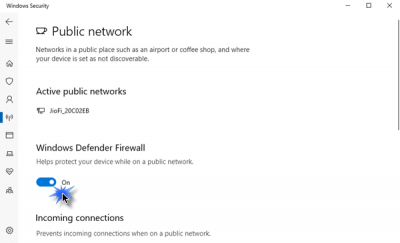
Брандмауэр или программное обеспечение(Firewall) безопасности могут препятствовать обновлению Windows и вызывать ошибку в обсуждении. Чтобы изолировать эту причину, вы можете временно отключить брандмауэр Windows( disable the Windows Firewall ) и программы безопасности.
4] Удалите(Delete) содержимое папки Catroot2 .
В папке Catroot2(Catroot2 folder) хранятся подписи пакета обновления Windows . Таким образом, эта папка важна. Любое повреждение подписей в этой папке может вызвать ошибку Центра обновления Windows 80072EFE(Windows Update error 80072EFE) . Если вы столкнулись с этой ошибкой, вы можете удалить папку Catroot2 . После этого(Thereafter) попробуйте обновить Windows , и она снова начнет хранить подписи. Процедура удаления папки Catroot2 выглядит следующим образом:
Press Win+R , чтобы открыть окно « Выполнить(Run) », и введите команду services.msc . Нажмите Enter, чтобы открыть окно « Службы ».(Services)
Search for the Cryptographic Service in the list and double-click on it to open its properties.
Click on Stop and hit OK to save the settings.
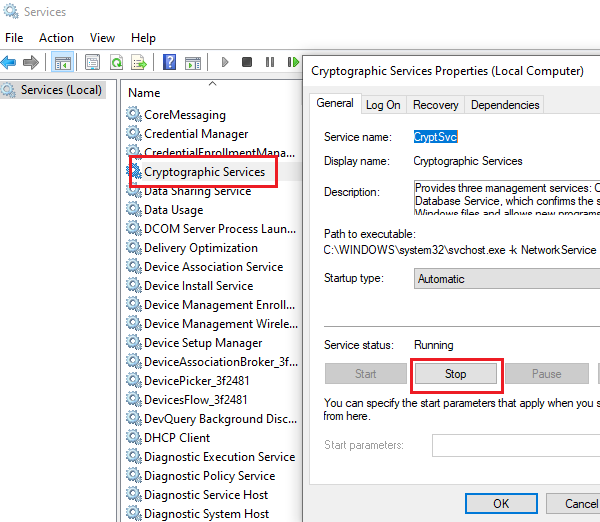
Now, go to the path C:\Windows\System32\ in the File Explorer.
You will find the Catroot2 subfolder in the System32 folder.
Right-click on Catroot2 and select Delete.
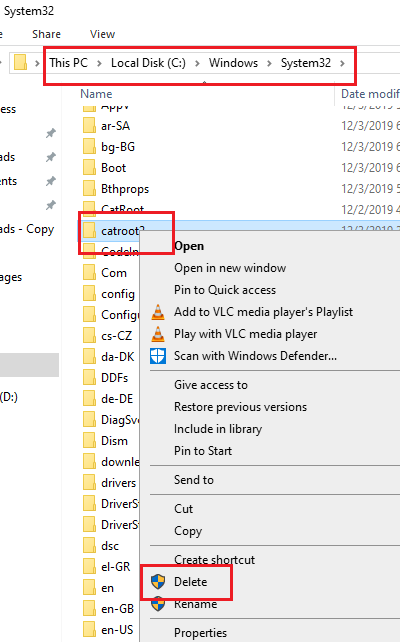
You can restart the Cryptographic service now.
Go to the Cryptographic Services window as earlier and click on Start. Then hit OK to save the settings.
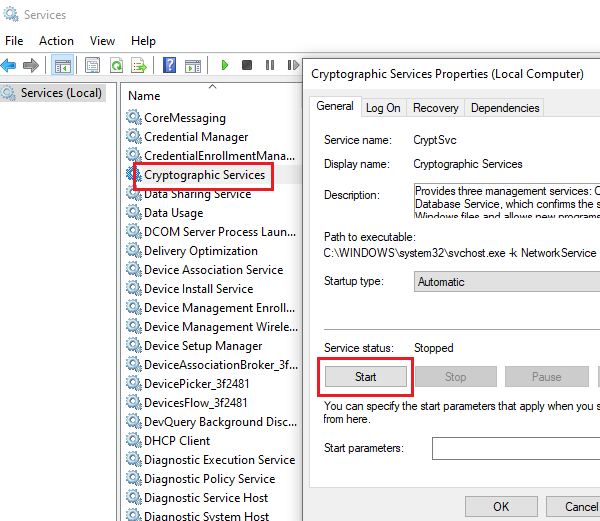
Try updating Windows now and it should work.
Даже если Интернет работает нормально, в сети могут возникать другие проблемы, что препятствует обновлению Windows(Windows Update) и вызывает ошибку в обсуждении. В таком случае мы можем запустить средство устранения неполадок сети(Network) , чтобы решить проблему. Процедура запуска средства устранения неполадок сети выглядит следующим образом:
Нажмите кнопку(Click) « Пуск(Start) » , а затем значок в виде шестеренки, чтобы открыть меню « Настройки ».(Settings)
Перейдите в раздел « Updates and Security > Troubleshoot .
Выберите средство устранения неполадок сетевого адаптера(Network Adapter Troubleshooter) из списка и запустите его.
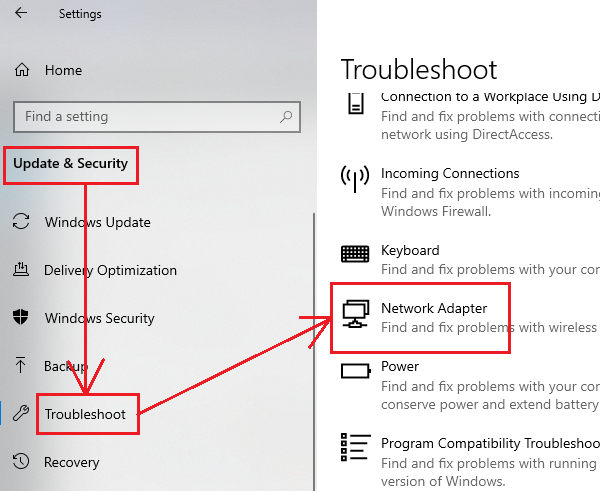
Перезагрузите систему, как только вы закончите.
Какие есть версии агента обновления Windows?
Если Вы хотите узнать какая версия обновления Windows 7 или Windows 10 на данный момент самая последняя, то вот я собрал хронологию обновления агентов за последние 7 лет.
Улучшения в версии 7.6.7600.256 Windows агента обновления
- Затвердеть инфраструктуру, чтобы клиент Windows обновления доверялся только тем файлам, которые подписаны новым сертификатом. Сертификат используется исключительно для защиты обновлений клиента Windows обновления.
- Более безопасный канал связи для клиента Windows обновления
Улучшения версии 7.4.7600.226 Windows агента обновления
- Улучшено время сканирования Windows обновлений.
- Улучшено Windows обновления пользовательского интерфейса для компьютеров, Windows Vista или Windows Server 2008.
- Более заметные и подробные описания обновлений.
- Улучшения в уведомлении пользователей о пакетах служб.
Проблемы, исправленные в версии 7.2.6001.788 Windows агента обновления
Версия 7.2.6001.788 агента обновления Windows устраняет следующую проблему. Эта проблема ранее не была задокументирована в статье Microsoft Knowledge Base:
При попытке одновременной установки 80 или более обновлений из Windows или Microsoft Update вы получаете код ошибки 0x80070057″.
Улучшения версии 7.2.6001.784 Windows агента обновления
- Улучшено время сканирования Windows обновления
- Улучшенная скорость доставки обновлений подписи
- Поддержка переустановки Windows установки
- Улучшенная система обмена сообщениями об ошибках
Ошибка и Исправление: Как исправить код ошибки Windows Media Creation Tool 0X80072F8F — 0X20000.
Раздел Ошибки гайд Как исправить код ошибки Windows Media Creation Tool 0X80072F8F — 0X20000 содержит секреты, информацию, подсказки и поможет игроку решить наиболее часто встречающиеся проблемы.
Несколько пользователей Windows столкнулись с определенными проблемами при использовании инструмента для создания мультимедиа. Что происходит, так это то, что всякий раз, когда они пытаются использовать Windows Media Creation Tool, они сталкиваются с «Кодом ошибки 0X80072F8F — 0X20000». Проведя исследование, мы обнаружили, что может быть множество причин, по которым может возникнуть такая ситуация. Чтобы упомянуть несколько, иногда некоторые основные службы могут не запускаться правильно, или могут быть несовместимости в системных требованиях.Более того, ошибка может даже быть связана с вмешательством любого стороннего антивирусного программного обеспечения. Иногда плохое интернет-соединение также может вызвать нестабильность. Независимо от источника ошибки, мы собрали ряд исправлений, которые могут помочь вам исправить код ошибки Windows Media Creation Tool 0X80072F8F — 0X20000.
Объявление
Запустить Media Creation Tool Asministrator Вероятно, это один из самых простых способов исправить код ошибки 0X80072F8F — 0X20000. И это даже сработало для многих пользователей, так что с доверием к нему проблем нет. Иногда проблема так же проста, как запуск программы Media Creation Tool с правами администратора. Чтобы запустить программу Media Creation Tool от имени администратора, щелкните значок правой кнопкой мыши и в списке параметров выберите «Запуск от имени администратора».И на этом все.
Чистая загрузка Еще одно исправление для кода ошибки Media Creation Tool 0X80072F8F — 0X20000 — попробовать выполнить чистую загрузку. Что он делает, так это то, что очень удобно избавляется от всех конфликтов, связанных с программным обеспечением и драйверами. Чтобы выполнить шаги, перейдите в меню «Пуск», затем в строке поиска введите «Msconfig». После этого откройте «Конфигурацию системы» и нажмите «Выборочный запуск».Затем снимите флажок «Загрузить элементы автозагрузки», перейдите на вкладку «Службы» и установите флажок «Скрыть все службы Microsoft». После этого нажмите «Отключить все» справа и «ОК». В конце перезагрузите компьютер, что является последним шагом.
Сброс служб компонентов Центра обновления Windows Если ни одно из приведенных выше исправлений не помогло устранить код ошибки 0X80072F8F — 0X20000, попробуйте это. Благодаря этому исправлению вы сможете обновить операционную систему.Сначала нажмите «Пуск», затем в строке поиска введите «Командная строка».После запуска командной строки в поле ввода введите и вставьте следующий список команд и нажмите Enter после каждой из них, чтобы сбросить службы компонента обновления Windows:
Объявление
net stop bits net stop wuauserv net stop appidsvc net stop cryptsvc
Запустить очистку диска Очистка диска — еще один отличный инструмент для очистки, который устраняет любые ошибки или поврежденные файлы, которые могут повлиять на работу программ в Windows, например Media Creation Tool. .Чтобы запустить очистку диска, перейдите в проводник и щелкните правой кнопкой мыши диск C. После этого выберите «Свойства» из списка параметров, нажмите «Очистка диска», после чего страница загрузится. При этом отметьте все файлы в списке и, наконец, нажмите OK, чтобы удалить их целиком.
Это все, что касается наших исправлений для кода ошибки Windows Media Creation Tool 0X80072F8F — 0X20000.Кроме того, посетите наш центр часто встречающихся ошибок ПК и их исправлений, если вы сталкиваетесь с другими ошибками на своем ПК или в видеоиграх.
Объявление
Что делать если не удалось выполнить поиск новых обновлений
Временно удалить антивирусную программу. (Удалить, перезагрузиться, проверить, работает ли Центр обновления. Если изменений нет, антивирус лучше сразу установить обратно.)
10.05.2023 80072efe ошибка обновления windows 7 как исправить
Ошибка обновления Windows 7 с кодом 80072EFE встречается довольно часто и способна вызвать немало неприятностей пользователям данной операционной системы. Главная причина этой ошибки состоит в том, что модуль Агента обновления Windows устарел и не может корректно связываться с серверами Microsoft. Однако, решение данной проблемы не так уж сложно, как кажется.
Во-первых, для устранения ошибки можно обновить модуль агента, который можно просто скачать и установить как для 32-битной, так и для 64-битной версии Windows.
Во-вторых, нужно проверить наличие важных обновлений для системы. Система автоматически выполнит проверку, после чего предложит установить необходимые обновления.
В-третьих, можно использовать метод DISM, который заключается в использовании командной строки с повышенными привилегиями. Данный метод позволяет исправить центр обновления Windows, после чего, при повторном запуске, ошибка должна пропасть.
В-четвертых, важно выполнить автоматическое обновление и перезапустить службу Центра обновления Windows. Данный метод должен помочь обновить модуль агента
Однако, при обновлении Windows есть список нежелательных, не рекомендуемых и опасных обновлений для ОС Windows 7, 8 и 8.1. Поэтому перед их установкой нужно тщательно изучить список и определить, какие обновления точно не нужно устанавливать.
Важно также упомянуть о коде ошибки 0x80072f8f, который может возникнуть при обновлении Windows. Его причина кроется в неверных сетевых настройках, поэтому для ее устранения нужно выполнить сброс сетевых параметров
Алгоритм действий для данного кода ошибки идентичен на всех версиях операционной системы Windows, начиная с Seven.
И в заключении, для обновления Windows 7 нужно нажать кнопку «Пуск», затем выбрать «Все программы» и «Центр обновления Windows». На левой панели нужно выбрать «Проверить наличие обновлений», после чего при обнаружении важных обновлений нужно выбрать их и установить.
Таким образом, ошибка 80072EFE при обновлении Windows 7 является довольно распространенной, но не является непреодолимой. Ее можно исправить, следую указанным методам, и наслаждаться корректной работой операционной системы.
Распространенные проблемы Microsoft Update Error 80072Efe Windows 7
Эти проблемы Microsoft Update, связанные с Microsoft Update Error 80072Efe Windows 7, включают в себя:
- «Ошибка в приложении: Microsoft Update Error 80072Efe Windows 7»
- «Ошибка программного обеспечения Win32: Microsoft Update Error 80072Efe Windows 7»
- «Извините, Microsoft Update Error 80072Efe Windows 7 столкнулся с проблемой. «
- «К сожалению, мы не можем найти Microsoft Update Error 80072Efe Windows 7. «
- «Microsoft Update Error 80072Efe Windows 7 не может быть найден. «
- «Ошибка запуска в приложении: Microsoft Update Error 80072Efe Windows 7. «
- «Microsoft Update Error 80072Efe Windows 7 не работает. «
- «Ошибка Microsoft Update Error 80072Efe Windows 7. «
- «Неверный путь к программе: Microsoft Update Error 80072Efe Windows 7. «
Проблемы Microsoft Update Error 80072Efe Windows 7 с участием Microsoft Updates возникают во время установки, при запуске или завершении работы программного обеспечения, связанного с Microsoft Update Error 80072Efe Windows 7, или во время процесса установки Windows. Запись ошибок Microsoft Update Error 80072Efe Windows 7 внутри Microsoft Update имеет решающее значение для обнаружения неисправностей электронной Windows и ретрансляции обратно в Microsoft Corporation для параметров ремонта.
Какие есть версии агента обновления Windows?
Если Вы хотите узнать какая версия обновления Windows 7 или Windows 10 на данный момент самая последняя, то вот я собрал хронологию обновления агентов за последние 7 лет.
Улучшения в версии 7.6.7600.256 Windows агента обновления
- Затвердеть инфраструктуру, чтобы клиент Windows обновления доверялся только тем файлам, которые подписаны новым сертификатом. Сертификат используется исключительно для защиты обновлений клиента Windows обновления.
- Более безопасный канал связи для клиента Windows обновления
Улучшения версии 7.4.7600.226 Windows агента обновления
- Улучшено время сканирования Windows обновлений.
- Улучшено Windows обновления пользовательского интерфейса для компьютеров, Windows Vista или Windows Server 2008.
- Более заметные и подробные описания обновлений.
- Улучшения в уведомлении пользователей о пакетах служб.
Проблемы, исправленные в версии 7.2.6001.788 Windows агента обновления
Версия 7.2.6001.788 агента обновления Windows устраняет следующую проблему. Эта проблема ранее не была задокументирована в статье Microsoft Knowledge Base:
При попытке одновременной установки 80 или более обновлений из Windows или Microsoft Update вы получаете код ошибки 0x80070057″.
Улучшения версии 7.2.6001.784 Windows агента обновления
- Улучшено время сканирования Windows обновления
- Улучшенная скорость доставки обновлений подписи
- Поддержка переустановки Windows установки
- Улучшенная система обмена сообщениями об ошибках



























